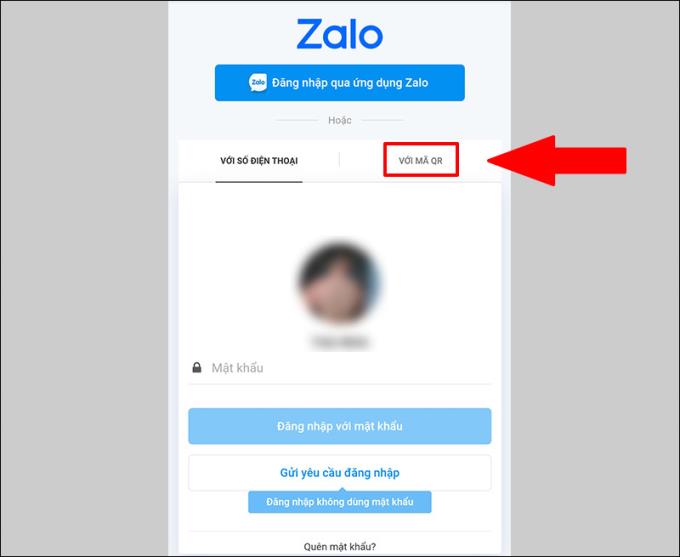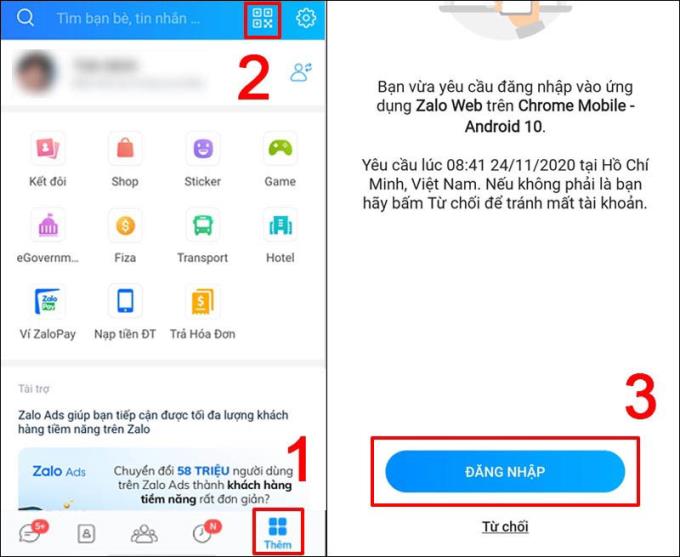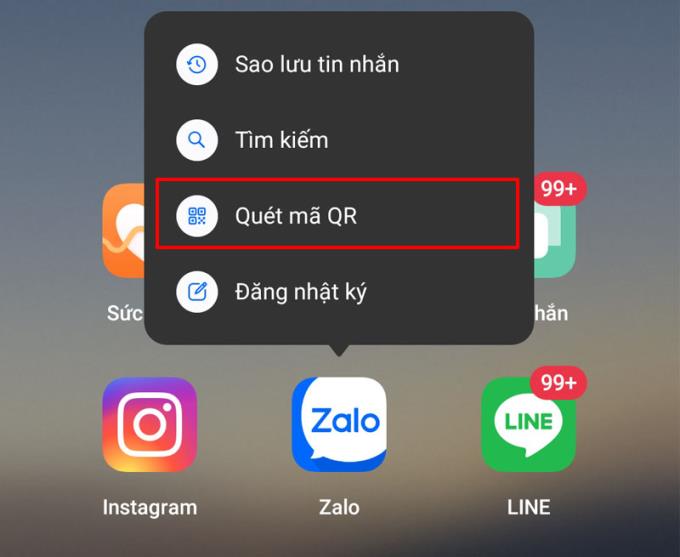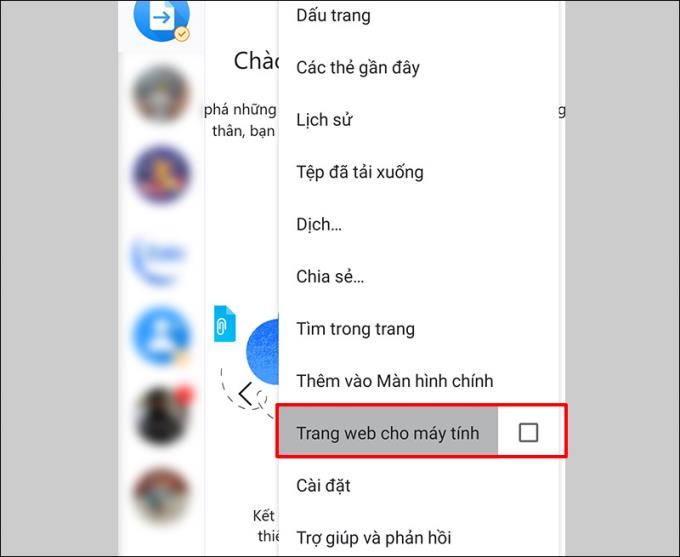Zalo ermöglicht es Benutzern, sich gleichzeitig auf Computern und Telefonen bei ihren Konten anzumelden . Was also tun, wenn Sie sich auf 2 Telefonen gleichzeitig bei 1 Konto anmelden möchten? Siehe die Antwort im Artikel unten!
Hinweis : Zum Zeitpunkt des Schreibens (24. November 2020) unterstützt Zalo NICHT die Anmeldung bei 1 Konto auf 2 Telefonen/Apps. Die Methode in dem Artikel wird nur zum "Feuern" verwendet, daher kann dies zu einer schlechten Erfahrung führen (insbesondere mit dem iPhone ). Ich hoffe, Sie haben Verständnis und warten auf das Update von Zalo - unterstützen Sie diese Funktion.
1. Melden Sie sich bei Zalo auf dem zweiten Telefon an
Um sich auf 2 Telefonen gleichzeitig bei Ihrem Zalo-Konto anzumelden, können Sie sich auf dem zweiten Telefon über das Internet anmelden.
Sie öffnen Google Chrome und besuchen die Login-Website von Zalo HIER > Klicken Sie auf die Login-Option Mit QR-Code (*).
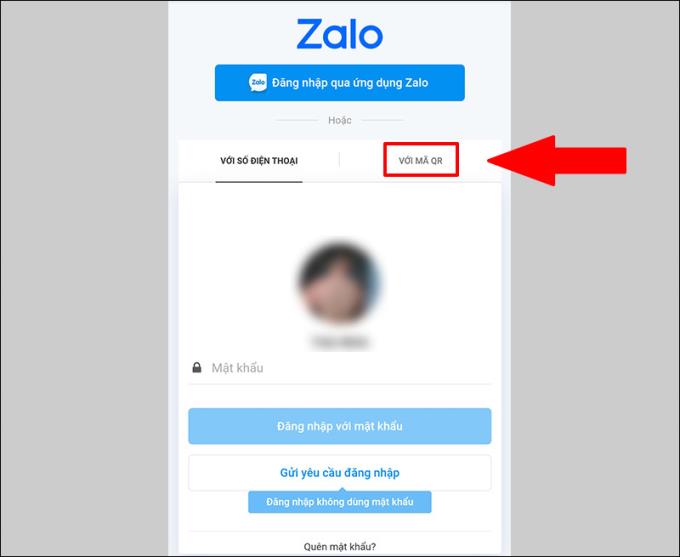
(*) Sie können sich auch mit Ihrer Telefonnummer anmelden, aber für eine schnellere und bequemere Anmeldung empfehle ich die Verwendung des QR-Codes.
2. Verwenden Sie das erste Telefon, um die Erlaubnis zu erteilen
Nachdem das zweite Telefon den QR-Code auf dem Bildschirm angezeigt hat, müssen Sie es mit dem ersten Telefon scannen.
Sie greifen auf die Zalo-Anwendung zu > Wählen Sie Mehr > Wählen Sie das QR-Code-Symbol oben rechts > Scannen Sie den QR-Code auf dem zweiten Telefon > Anmelden .
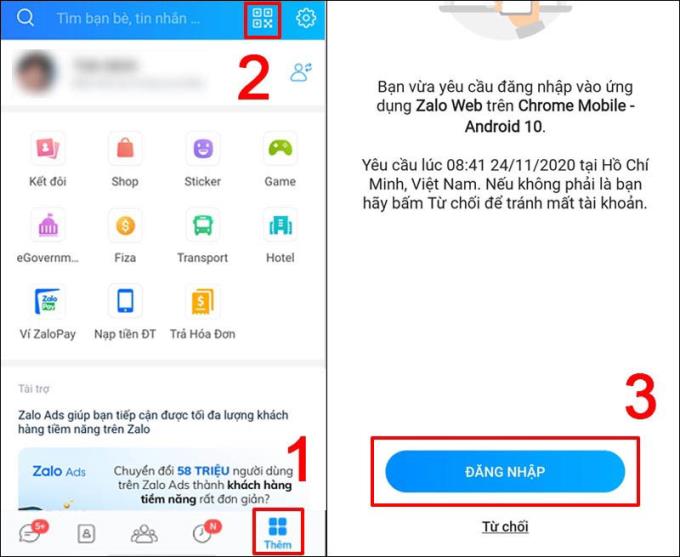
Hinweis : Bei einigen neuen Telefonen können Sie für einen schnelleren Betrieb lange auf das Anwendungssymbol auf dem Bildschirm drücken > QR-Code scannen .
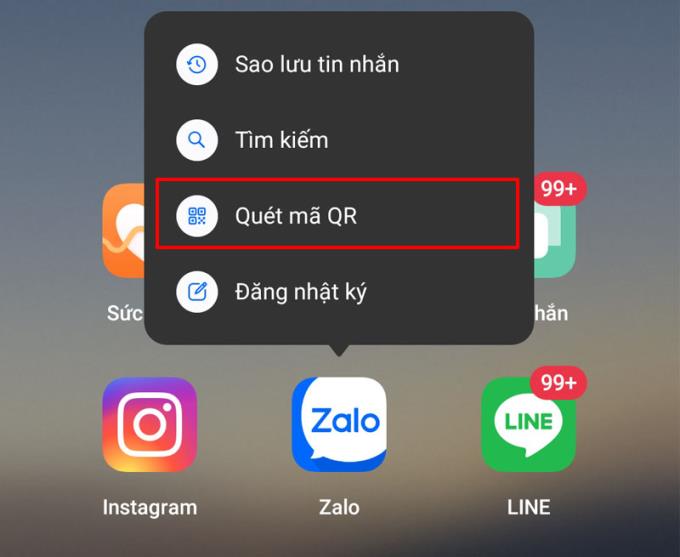
3. Optimieren Sie die Benutzeroberfläche für eine einfache Bedienung
Wählen Sie nach erfolgreicher Anmeldung auf dem Anmeldebildschirm des zweiten Telefons das Symbol mit den 3 vertikalen Punkten in der oberen rechten Ecke > Markieren Sie Website für Computer auswählen .
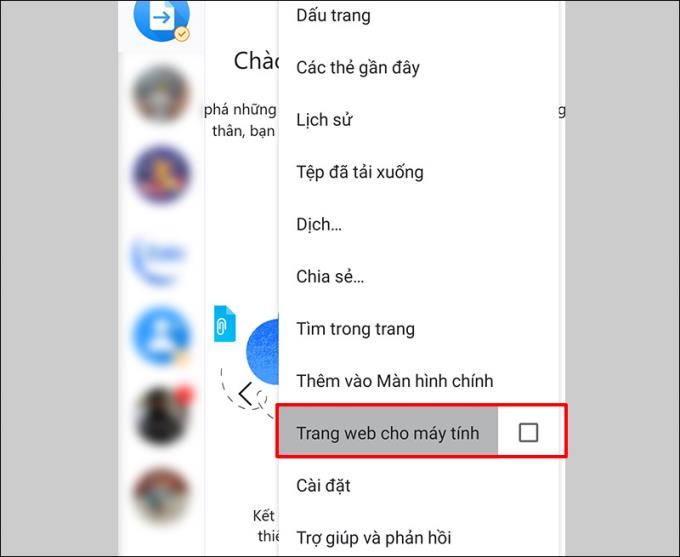
Ihre Benutzeroberfläche ist jetzt eine Computeroberfläche. Verwenden Sie daher zur einfacheren Verwendung 2 Finger zum Vergrößern und Ausrichten, damit das Chat-Feld auf den Bildschirm passt.

Siehe auch :
>>> 3 Möglichkeiten, den Fehler zu beheben Zalo kann keine Fotos auf dem iPhone oder Android-Gerät senden
>>> Was ist Zalo MediaBox? So löschen und blockieren Sie Nachrichten aus dem offiziellen Zalo-Konto
Gerade jetzt ist eine Anleitung, wie Sie sich auf 2 Telefonen gleichzeitig bei 1 Zalo-Konto anmelden können. Ich hoffe, der Artikel ist für Sie nützlich, wünsche Ihnen viel Erfolg!